Deblur & แก้ไขรูปภาพและรูปภาพที่เบลอโดยใช้เครื่องมือเหล่านี้
ภาพ เบลอ(Blurry) ? คุณอาจไม่ได้โฟกัสกล้องไปที่วัตถุที่คุณต้องการถ่าย หรือมือของคุณอาจสั่นเล็กน้อยขณะกดปุ่มจับภาพนั้น แต่จะแก้ไขได้อย่างไร? แก้ไขภาพไม่ชัดและเบลอได้ง่ายๆ ด้วยเครื่องมือที่เหมาะสม บทความนี้ครอบคลุมถึงเครื่องมือฟรีแวร์จำนวนมากที่สามารถช่วยคุณแก้ไขภาพที่พร่ามัวและฟื้นฟูให้กลับมามีชีวิตอีกครั้ง
มีการเบลอต่างๆ มากมายที่สามารถเล็ดลอดเข้ามาในรูปภาพของคุณได้ ที่นิยมมากที่สุดคือภาพเบลอจากการเคลื่อนไหว(motion blur)ซึ่งจะเกิดขึ้นหากกล้องถูกขยับขณะถ่ายภาพ และอีกสาเหตุหนึ่งเกิดจากการโฟกัส(improper focusing)ที่วัตถุอย่าง ไม่เหมาะสม ซอฟต์แวร์ Windows(Windows)เหล่านี้รวมอัลกอริธึมต่างๆ เพื่อวิเคราะห์และแก้ไขการเบลอดังกล่าวโดยอัตโนมัติ แม้ว่าภาพจะสามารถแก้ไขได้ในระดับที่ดี แต่คุณภาพของภาพไม่สามารถรับประกันได้
Deblur & แก้ไขรูปภาพและรูปภาพที่พร่ามัว
สิ่งที่เกิดขึ้นจริงในภาพเบลอคือข้อมูลทั้งหมดจะถูกแจกจ่ายซ้ำตามกฎบางอย่าง ในการทำให้ภาพเหล่านี้เบลอ สิ่งที่เราต้องทำคือค้นหากฎนั้นด้วยการสันนิษฐานบางอย่าง และสามารถกู้คืนรูปภาพได้ เครื่องมือทั้งหมดเหล่านี้ได้รับการออกแบบมาเพื่อกู้คืนรูปภาพดังกล่าวทั้งหมด
1] SmartDeblur
SmartDeblurเป็นฟรีแวร์ที่ยอดเยี่ยมในการแก้ไขภาพที่พร่ามัว เขียน(Written)ใน C++ โดยใช้Qt 4.8 (Qt 4.8)อัลกอริธึมที่ใช้เทคโนโลยี deconvolution หลายอย่าง ซอฟต์แวร์นี้สามารถทำให้ภาพเบลอของคุณได้อย่างสมบูรณ์ โปรแกรมค่อนข้างใช้งานง่ายและไม่จำเป็นต้องมีความรู้เกี่ยวกับรูปภาพมาก่อน สิ่งที่คุณต้องทำคือโหลดรูปภาพของคุณและปรับแถบเลื่อนเพื่อปรับแต่งรูปภาพอย่างละเอียด

เครื่องมือนี้นำเสนอการประมวลผลภาพความเร็วสูงและการเปลี่ยนแปลงตามเวลาจริง นอกจากนี้ยังทำงานแตกต่างกันสำหรับประเภทการเบลอประเภทต่างๆ ดังนั้นคุณต้องเลือกข้อบกพร่องในการเบลอขณะโหลดภาพ เครื่องมือเวอร์ชันล่าสุดที่มีตัวเลือกและคุณสมบัติที่แม่นยำไม่ใช่ซอฟต์แวร์ฟรีแวร์ แต่คุณสามารถดาวน์โหลดเวอร์ชันเก่า (v1.27) ได้ฟรีจากGitHub
2] ซอฟต์แวร์ลบล้างที่มีประสิทธิภาพ
เครื่องมือนี้เป็นซอฟต์แวร์ลบภาพเบลอที่ได้รับการปรับให้เหมาะสมที่สุด มันสามารถจัดการไฟล์ภาพที่เบลอทั้งหมดได้อย่างง่ายดายและให้ผลลัพธ์ที่น่าทึ่งแก่คุณ ซอฟต์แวร์ Deblurring(Deblurring Software) ที่มี ประสิทธิภาพมาในเวอร์ชันฟรีและจ่ายเงิน เวอร์ชันฟรีไม่อนุญาตให้ใช้รูปภาพที่มีขนาดเกิน 800 × 800 เครื่องมือนี้สามารถทำงานได้ค่อนข้างเร็วกว่าเครื่องมืออื่นๆ เนื่องจากโค้ดด้านหลังได้รับการปรับให้เหมาะสมสำหรับCPUและGPU หากคุณ ติดตั้ง NVIDIA GPUและหากคุณสามารถใช้CUDAโปรแกรมจะทำงานในโหมดGPU มิเช่นนั้นก็สามารถใช้งานได้ตามปกติในโหมด CPU(CPU Mode)เช่นกัน
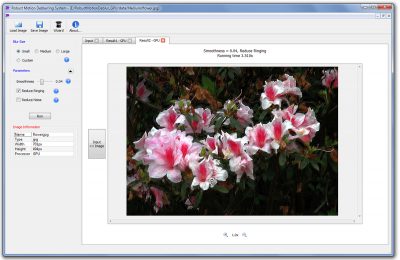
เครื่องมือนี้สามารถทำงานกับภาพเบลอได้เกือบทุกชนิด และสามารถกำหนดขนาดเคอร์เนลเบลอสำหรับภาพที่เป็นธรรมชาติส่วนใหญ่ได้โดยอัตโนมัติ นอกจากนี้ โปรแกรมยังรองรับการเบลอเคอร์เนลที่ใหญ่ขึ้นอีกด้วย คุณสามารถกู้คืนภาพด้วยรายละเอียดที่ดีที่สุดโดยไม่คำนึงถึงปริมาณการเบลอ นอกจากนี้ คุณสามารถเบลอภาพทั้งหมดหรือบางพื้นที่ได้ คลิกที่นี่(here)เพื่อดาวน์โหลดซอฟต์แวร์ Deblurring(Robust Deblurring Software) ที่ มีประสิทธิภาพ
3] DeblurMyImage
DeblurMyImage เป็นเครื่องมือขนาดเล็กที่สามารถแก้ไขรูปภาพที่เบลอโดยทั่วไปได้เกือบทั้งหมด สามารถแก้ไขภาพเบลอที่เกิดจากมือสั่นหรือภาพเบลอที่เกิดจากการหลุดโฟกัส มีการควบคุมแบบแมนนวลที่สามารถปรับได้เพื่อให้ได้ผลลัพธ์ที่ดีที่สุด
มีโหมดลดภาพเบลอสองโหมด ได้แก่ ออกจากโฟกัสและการแก้ไขการเคลื่อนไหว นอกจากนี้ คุณสามารถเลือกวิธีการลบเลือนระหว่างการปรับภาพแบบโปรเกรสซีฟหรือการปรับให้เรียบ โปรแกรมนี้ใช้งานได้กับรูปแบบยอดนิยมทั้งหมดและใช้งานได้ง่ายมาก เป็นเครื่องมือพื้นฐานที่ดี รุ่นฟรีไม่อนุญาตให้บันทึกภาพที่เบลอ แต่คุณสามารถจับภาพหน้าจอและบันทึกด้วยตนเองได้ตลอดเวลา
คลิกที่นี่(here)เพื่อดาวน์โหลด DeblurMyImage
4] โปรแกรมแก้ไขรูปภาพ LunaPic
LunaPic Image Editorคือชุดเครื่องมือแก้ไขรูปภาพที่สมบูรณ์ซึ่งมีให้บริการออนไลน์ในรูปแบบของเว็บแอปพลิเคชัน หนึ่งในเครื่องมือดังกล่าวคือเครื่องมือเพิ่มความคมชัดของภาพ คุณสามารถอัปโหลดภาพของคุณแล้วปรับแถบเลื่อนเพื่อให้ได้ความคมชัดหรือความเบลอของภาพที่เหมาะสมที่สุด
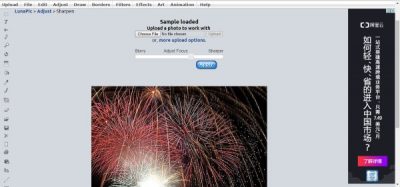
LunaPicเป็นเครื่องมือออนไลน์ที่ยอดเยี่ยม คุณสามารถเปลี่ยนแปลงรูปภาพได้อย่างง่ายดายนอกเหนือจากการลบความเบลอ คุณสามารถเพิ่มคำบรรยาย ปรับตำแหน่ง และใช้เครื่องมือทั่วไป เช่น ถังสี และอื่นๆ ได้อย่างง่ายดาย เครื่องมือแก้ไขยังรักษาประวัติการเลิกทำเพื่อให้คุณสามารถเลิกทำและทำซ้ำการเปลี่ยนแปลงที่ทำกับรูปภาพได้อย่างง่ายดาย นอกจากการลบภาพเบลอแล้ว คุณยังสามารถเพิ่มการเคลื่อนไหวประดิษฐ์หรือภาพเบลอในแนวรัศมีให้กับภาพได้อีกด้วย คลิกที่นี่(here )เพื่อไปที่โปรแกรมแก้ไขรูปภาพ LunaPic
5] รูปภาพคมชัด(Photo Sharpen)ภาพเบลอออนไลน์
Photo Sharpen เป็นเครื่องมือออนไลน์ที่(online tool) ง่ายมาก ที่ให้คุณปรับความคมชัดของภาพได้ ภาพที่คมชัดมักจะมีความชัดเจนและน่าดึงดูดใจมากกว่าภาพที่พร่ามัว ดูเหมือนว่าบริการออนไลน์จะไม่ใช้วิธี deconvolution ใดๆ เพื่อลบภาพเบลอออกจากภาพของคุณ แต่การทำให้ภาพคมชัดขึ้นก็ยังใช้ได้ในระดับหนึ่ง
ในการทำให้ภาพของคุณคมชัดขึ้น สิ่งที่คุณต้องทำคือเลือกภาพที่จะอัปโหลดและกดปุ่ม 'เพิ่มความคมชัด' ภาพที่คมชัดจะแสดงพร้อมกับภาพต้นฉบับสำหรับการอ้างอิง นอกจากนี้ คุณสามารถดาวน์โหลดภาพที่คมชัดแล้วในขนาดที่เล็กลงหรือในขนาดดั้งเดิม ไป ที่ www.photo-sharpen.comเพื่อไปที่ Photo Sharpen
ดังนั้นสิ่งเหล่านี้จึงเป็นเครื่องมือฟรีที่สามารถทำให้ภาพของคุณเบลอและแก้ไขได้ในระยะเวลาอันสั้น ตลาดเครื่องมือ deblur ส่วนใหญ่ถูกครอบงำโดยซอฟต์แวร์แบบชำระเงิน แต่ใช้งานได้แน่นอน คุณรู้จักเครื่องมือฟรีอื่น ๆ นอกเหนือจากนี้หรือไม่? อย่าพูดถึงว่าในส่วนความคิดเห็นด้านล่าง(So these were some free tools that can deblur your image and fix it in a jiffy. The market of deblur tools is mostly dominated by paid software, but they work for sure. Do you know any other free tool apart from these? Do mention that in the comment section below.)
Related posts
วิธีสร้าง Video จาก Images โดยใช้ Photos app ใน Windows 10
Resize, Decorate, Add Borders, Add Borders, Frames and Watermarks
Fotor: รูปภาพ Editing App ฟรีสำหรับ Windows 10
Photo Collage maker Online Tools and Software ฟรี
วิธีใส่ Border or Frame รอบ Photo ใน Photoshop
วิธีการลบ Background จาก Photo โดยใช้ GIMP
rEASYze Batch Image Resizer & Photo Editor สำหรับ Windows PC
วิธีการดู Photos เป็น Slideshow บน Windows 10
วิธีการเค้าร่าง Text หรือเพิ่ม Border ถึง Text ใน GIMP
Nomacs เป็นรูปภาพ Viewer สำหรับ Windows PC พร้อมคุณสมบัติที่น่าทึ่ง
Remove Photo Blemishes, Defects, Red eye พร้อมซอฟต์แวร์ฟรีสำหรับพีซี
หน้าจอไปยัง GIF: ซอฟต์แวร์ฟรีเพื่อสร้างภาพเคลื่อนไหว GIF Image
Best ฟรี Batch Photo Editor software สำหรับ Windows 10
วิธีเพิ่มเอฟเฟกต์ 3D และ Animated Text ใน Photos app ของ Windows 10
WildBit Image viewer, Slide show, Editor software สำหรับคนรักภาพถ่าย
วิธีสร้าง Transparent Image ใน Paint.NET บน Windows 10
วิธีเพิ่มรายการโปรดใน Photos app ใน Windows 10
วิธีเผยแพร่รูปภาพไปยัง Picasa & Google+ ด้วย Windows Photo Gallery
วิธีเพิ่ม Spoiler Tags ถึง Text and Images บน Discord
วิธีการใช้งานแอพพลิเค Windows 10 Photos - เคล็ดลับและ
